福建省机构编制信息管理系统用户操作手册(基层版)要点
福建省机关人事单位人事管理系统平台培训练习手册簿
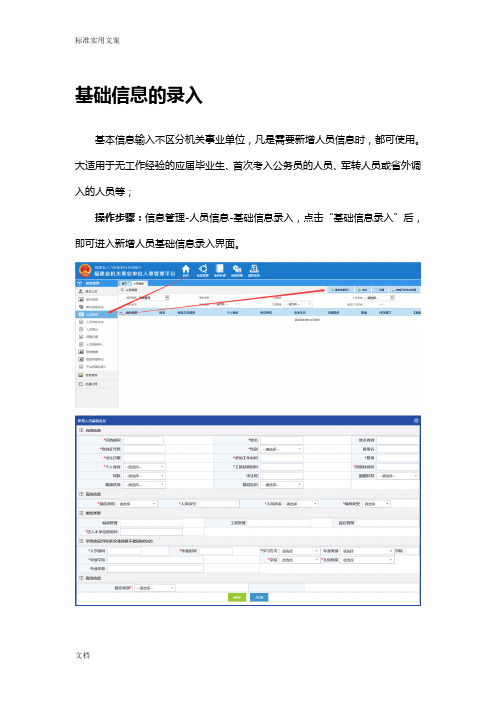
基础信息的录入基本信息输入不区分机关事业单位,凡是需要新增人员信息时,都可使用。
大适用于无工作经验的应届毕业生、首次考入公务员的人员、军转人员或省外调入的人员等;操作步骤:信息管理-人员信息-基础信息录入,点击“基础信息录入”后,即可进入新增人员基础信息录入界面。
开始时间:岗位的开始时间。
身份证号码:身份证号码输入后,“性别”“籍贯”“出生日期”等部分信息会自动带入。
参加工作时间:请自行根据实际参加工作时间填写。
工龄起算时间:请自行根据实际工龄起算时间填写。
拟退休时间:个人身份填写后,系统会自动计算拟退休时间,系统自动计算的拟退休时间仅供参考,具体有误可自行修改。
人员序号:仅可输入数字,字母或特殊字符请勿输入。
人员状态:录入时,必须输入在职状态,人员状态输入后,无法自行修改请勿随意输入。
套改类型:请自行根据实际情况填写。
保存:点击“保存”后,即可人员信息保存成功。
取消:点击“取消”,将取消该人员信息。
注意事项:1.打“*”为必填字段,该界面有*都需要输入数据。
若输入的数据有误,可自行到个人信息相对应界面自行修改即可。
2.人员保存成功后,无法自行删除人员信息。
若人员信息需要要删除,请提交数据变更申请。
1.新增公务员机关录用定薪机关新增人员核增类业务变动。
操作步骤:业务办理-我要办理-综合定薪,点击综合定薪进入综合定薪界面。
综合定薪界面点击“添加变动人员”,进入业务变动办理界面。
业务办理界面打“*”的全部为必填项,请根据实际业务情况填写。
姓名:选择需要变动的新增人员;定薪原因:机关人员核增;工资变动原因:下拉选项内含有试用期、见习期、初期、定级降档试用期,工作调动、军转确定、复退确定、引进生、人员划转(增资转保留),具体请根据实际情况选择。
滚动方式:模拟条件起算工资职级:行政见习津贴职级:行政见习提租补贴:请根据单位实际情况填写文件执行时间:录入人员公文文件的时间工资执行时间:实际工资执行时间填写核定月份:单位最新工资总额核定月份若所有的选择都填写之后,点击“下一步”即可进入“模拟简历”界面。
福建省全员人口服务与管理信息系统使用手册范本
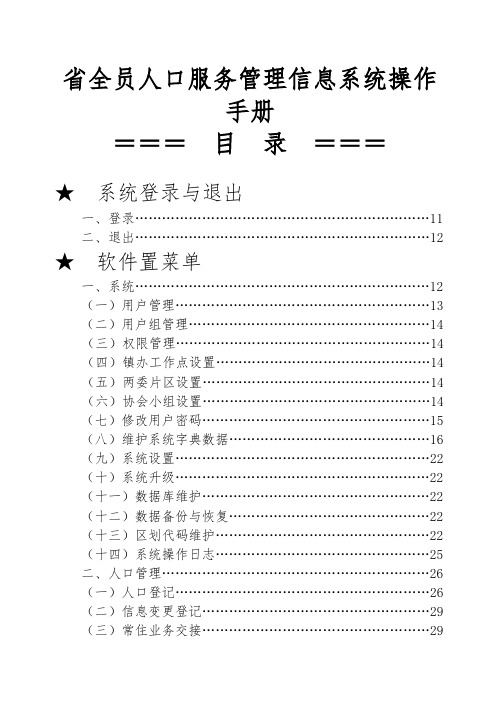
省全员人口服务管理信息系统操作手册===目录===★系统登录与退出一、登录 (11)二、退出 (12)★软件置菜单一、系统 (12)(一)用户管理 (13)(二)用户组管理 (14)(三)权限管理 (14)(四)镇办工作点设置 (14)(五)两委片区设置 (14)(六)协会小组设置 (14)(七)修改用户密码 (15)(八)维护系统字典数据 (16)(九)系统设置 (22)(十)系统升级 (22)(十一)数据库维护 (22)(十二)数据备份与恢复 (22)(十三)区划代码维护 (22)(十四)系统操作日志 (25)二、人口管理 (26)(一)人口登记 (26)(二)信息变更登记 (29)(三)常住业务交接 (29)(四)人口信息卡 (37)(五)信息报告单 (42)(六)区域拆分合并 (47)(七)家庭拆分合并 (53)(八)人口注销结转 (55)(九)注销恢复 (56)三、综合服务 (61)(一)育妇三查服务 (62)1、查环查孕轮次维护 (62)2、确定育妇查环查孕 (64)3、追加查环查孕育妇 (66)4、育妇查环查孕登记 (69)5、育妇查病登记 (73)6、育妇查环查孕查病查询 (75)(二)服务信息登记 (77)(三)生育证登记 (82)(四)独生子女父母光荣证登记 (84)(五)其它证表 (87)四、信息查询 (94)(一)基本查询 (95)(二)专项查询 (106)(三)育妇信息查询 (109)(四)服务信息查询 (111)(五)证表信息查询 (113)(六)自定义查询 (113)(七)迁入迁出通报查询 (113)五、信息反馈 (121)(一)计生工作完成情况 (121)(二)计生工作完成情况(综合) (121)(三)例会信息反馈 (124)(四)例会信息反馈(综合) (127)六、统计报表菜单 (130)(一)统计报表 (131)(二)WIS报表审核 (131)(三)综合分析报表 (135)(四)图表 (139)(五)自定义报表 (141)七、数据交换 (153)(一)全量数据上传 (154)(二)全量数据上传查询 (157)(三)全量数据接收查询 (158)(四)增量数据上传(前台) (154)(五)增量数据上传查询 (157)(六)增量数据接收查询 (158)(七)处理管理重复数据 (158)(八)地址码数据变更 (158)(九)公文交换 (158)(十)数据检查 (158)(十一)信息质量检查 (158)(十二)外部数据导入 (161)(十三)国统表生成 (161)(十四)调查个案数据导出 (161)★系统登录与退出一、登录点击桌面快捷方式图标,出现如下图1所示的用户登陆界面:图1输入用户号,输入对应用户密码,然后点击“确定”,即可登陆系统,首先“确定当前系统日期”,若发现系统时间有错,可直接在此窗口修改,如图2所示。
福建省机构编制管理信息系统操作指南目录
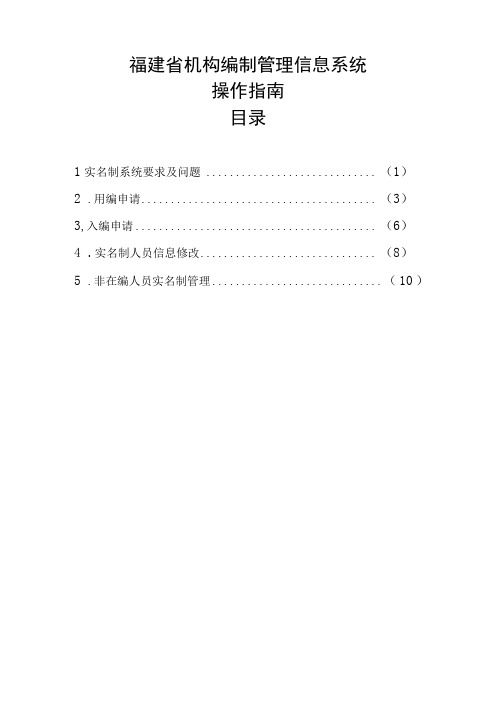
福建省机构编制管理信息系统操作指南目录1实名制系统要求及问题 (1)2.用编申请 (3)3,入编申请 (6)4.实名制人员信息修改 (8)5.非在编人员实名制管理 (10)一、系统要求(一)系统环境要求1系统要求:WindOWSXP及以上,不能用国产操作系统2.软件要求:IE8.0及以上(需使用IE内核的浏览器,不可使用谷歌浏览器等)(二)注意事项如果登进去后,单位管理(新)的右侧界面显示空白(见下图):I*(M M<⅛>]κz>点eMnrT I口We]制糖幺搐]∙ih6κ.]IfiO宣M[⅜∙,依〉]娱壮历箜乐[的a∙>圻[即>.we.・昌峻・改50∙099;E,G3*坦区皿厨舱有两种方法解决:一是退出登陆,在登陆界面下方有个“IE设置下载“,点击下载并安装后,关闭浏览器重新打开登陆即可正常使用;二是在IE的兼容性视图里将实名制系统的IP地址10.1.25.9加入进去,然后关闭整个浏览器后再重启,即可正常显示,具体操作示意如下:MtSiWMBVWf I信第要。
[IIg∙[MM6±[ [ I丽f5H I Wb史*你I Kftn■•_<=≡wMoZ etIW力c∣cπaraftvxv*m/>««»»∙v≡tt∣tmw∙a-≡¾∙*βλ1β∙(2⅛WJQ力川有"*昌M>>M⅛BR*X*∙ΛYU 。
BaKA dAMSM“31就以•香&和<XBM ・矗KaM qg呃皿《924Q⅞≡E“G3—^Qneee KMimm rhHMββ∙∙(∙itw⅛βmt∣-MK∙i1<W<P区¢118标IS信息区助W棒:SSe刖:Et1Wtt.a:■Q雷3502∞2023OfttttMHimttMftOUXRRSMW∙ΛM∣KrFB1Hi∙¾C≡ΛW*uFWAftIAu[-9∙Γ]kter^<Sf111O)Q1nQefTWUφ⅜x*<(A)rw>)XmH4QR2)OOOHJ二、用编申请1内网访问,进入福建省机构编制管理信息系统; 2 .鼠标单击”实名制及核编管理”;欢迎使用系统.」3 .鼠标单击“机关(事业)单位用编申请”;注:办•入口为俣及入匚ew≡∙rαs^e∙<≡.窗逋也滋自飨【袒玄用,人***】C [己良交用W 入・卑■】例,∏HJOT.J■Q 共厦门再WwaWM 的 ・Q内M1W .Z 机构 Q∙火・依机构给制及在职情况审核申请4 .鼠标单击”单位申请使用数”栏目的“使用数类型1”;。
办公系统使用手册(简版)
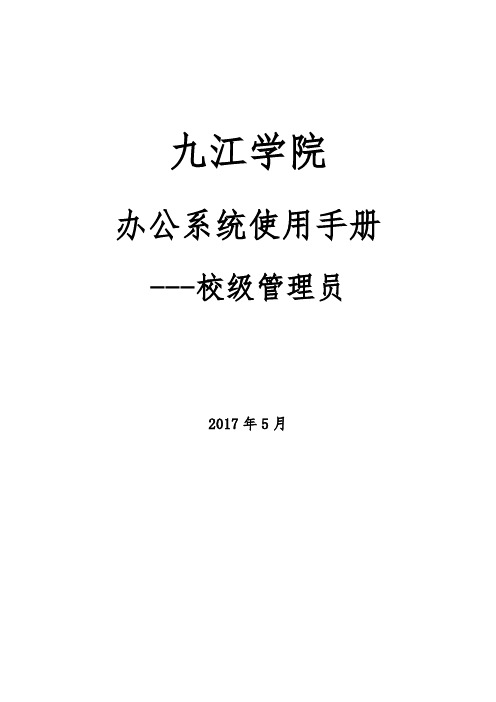
九江学院办公系统使用手册---校级管理员2017年5月目录目录 (I)1系统概述 (1)1.1系统特点 (1)1.2系统主要功能介绍 (1)2运行环境及相关设置 (2)2.1登录办公系统 (2)2.2密码修改与重置 (2)2.3系统帮助 (2)2.4IE浏览器设置 (2)2.5安装系统插件 (4)2.6个人设置 (5)3系统权限管理 (5)3.1新增单位内设机构 (5)3.2修改单位内设机构 (6)3.3新增岗位 (6)3.4调整岗位 (7)3.5用户管理 (7)3.5.1添加用户账号 (7)3.5.2修改用户密码 (8)4工作流的建立 (8)4.1校级工作流的建立 (8)5文件办理 (10)5.1校内请示、报告办理 (11)5.1.1流程说明 (11)5.1.2起草请示报告 (12)5.1.3处理请示报告 (13)5.1.4流转到拟稿者 (13)5.1.5校领导审批 (14)5.1.6分发或者归档 (14)5.2发文办理 (14)5.2.1流程说明 (14)5.2.2起草发文 (15)5.2.3处理发文 (16)5.2.4党政办秘书 (17)5.2.5党政办审批 (17)5.2.6校领导审批 (18)5.2.7党政办机要科 (18)5.2.8分发公文 (18)5.3退回及撤回文件 (19)5.3.1由收件人退回 (19)5.3.2由发件人撤回 (19)5.4文件废除及恢复 (20)5.4.1文件废除 (20)5.4.2文件恢复 (21)5.5已办公文 (21)5.5.1已办发文 (21)5.5.2已办请示报告 ............................................................................................ 错误!未定义书签。
5.6公文检索 ................................................................................................................ 错误!未定义书签。
机构编制实名制信息系统操作指南
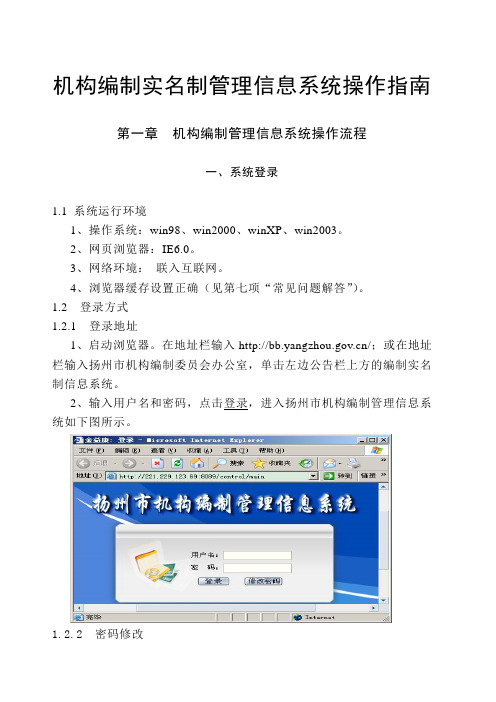
机构编制实名制管理信息系统操作指南第一章机构编制管理信息系统操作流程一、系统登录1.1 系统运行环境1、操作系统:win98、win2000、winXP、win2003。
2、网页浏览器:IE6.0。
3、网络环境:联入互联网。
4、浏览器缓存设置正确(见第七项“常见问题解答”)。
1.2 登录方式1.2.1 登录地址1、启动浏览器。
在地址栏输入/;或在地址栏输入扬州市机构编制委员会办公室,单击左边公告栏上方的编制实名制信息系统。
2、输入用户名和密码,点击登录,进入扬州市机构编制管理信息系统如下图所示。
1.2.2 密码修改1、登录信息系统首页后,点击修改密码,输入用户名、原密码和新密码,即可修改密码。
2、各单位用户名及权限由编办设置,不可修改。
1.3 系统基本结构1.3.1 机构名称目录树1、登录信息系统后,通过左侧的目录树可以对单位进行定位。
每个用户名能操作的目录树与其在信息系统上的权限一致。
2、各项业务浏览和操作,需点击目录树进行操作。
3、点击目录树右侧的三角箭头可以隐藏或显示目录树。
1.3.2 功能模块1、登录信息系统后,上侧是各项管理模块,包括:基本信息、工作职责、机构管理、在职人员、人员管理、机构编制管理证六项内容。
2、各管理模块可以用相应用户名进行浏览。
通过人员管理模块可以进行业务操作。
注意:各单位应当经常通过用户名和密码校对各管理模块中的机构编制和实有人员信息,发现与实际情况不一致的,请及时与编办联系。
二、人员入编操作流程2.1 入编业务适用范围1、从本单位以外新进人员。
2、人员在本系统内不同单位之间调动的,也适用本业务。
2.2 操作步骤2.2.1 进入人员管理模块1、登录机构编制管理信息系统。
2、在模块选项中选取人员管理模块。
2.2.2 提交业务申请1、进入人员管理模块后,有四项具体的业务分类,分别为:核增人员、核减人员、调整人员和修改信息。
入编业务选取核增人员。
2、点击核增人员,在对话框中填写新进人员的相关信息,填写完成、确认无误后点击提交业务。
省外入闽建筑施工企业和人员信息登记系统用户手册企业用户

福建省建设厅建筑业管理信息系统用户使用手册User’s guide福建省建设厅信息中心2013年10月省外入闽建筑施工企业和人员信息登记系统用户手册本单位依中华人民共和国著作权法,享有及保留一切著作之专属权力,未经福建省建设厅信息中心事先书面许可,不得擅自对本手册进行增删、修改、复制、仿制。
手册中涉及的其他公司之产品名称及商标皆为各公司所拥有。
Copyright © 2013 FGI发行日期:2013年10月1 日注:用户在使用本软件的过程当中,若因操作不当而导致的一切损失,我单位概不负责。
目录1引言 (4)1.1目的 (4)1.2简介 (4)1.3术语 (4)1.4参考资料 (6)1.5手册约定 (6)2系统运行环境 (7)2.1操作系统 (7)2.2必备软件 (7)IKEY信息锁: (7)3系统概述 (8)3.1系统登录 (8)3.2服务界面 (8)4系统操作 (9)4.1企业信息维护 (10)4.1.1企业信息 (10)4.1.2驻闽机构信息 (13)4.1.3分支机构信息 (15)4.1.4人员信息登记情况 (16)4.1.5生产经营情况 (18)4.2企业信息登记 (19)4.2.1企业基本信息 (20)4.2.2企业资质情况 (23)4.2.3企业资质证书 (24)4.2.4企业安全生产许可证 (25)4.2.5主要人员信息 (26)4.2.6驻闽机构 (27)4.2.7驻闽机构负责人 (27)4.2.8分支机构 (28)4.2.9分支机构负责人 (28)4.2.10主要技术管理人员 (29)4.2.11省外企业登记信息签章 (30)1引言1.1 目的本手册是为使用省外入闽建筑施工企业和人员信息登记系统的企业用户而编写,为企业用户使用本系统提供操作指南。
1.2 简介1.本软件系统的名称为“省外入闽建筑施工企业和人员信息登记系统”2.“省外入闽建筑施工企业和人员信息登记系统”包括企业信息维护、备案系统、报表与数据分析三大部分,为实现福建省建设厅企业信息管理的信息化,提高整个业务流程的时效性和安全性,量化管理工作,直接生成各种相关管理报表。
(完整版)机构编制管理系统使用说明书
客户端登记本机构的人员信息——>通过“上报人员信息”菜单,生成人员编制盘——>将人员编制盘送交编委——>编委(编办端)通过“接收人员信息”菜单进行客户端人员信息的验证接收;
3、上、下级编办信息的传送:
下级编办传出本级编办信息(通过“传出本级数据”菜单)——>生成编办信息盘——>将编办信息盘送交上级编委——>上级编委接收编办信息盘,接收数据(通过“传入下级数据”菜单);
机构编制管理系统使用说明书
一、主要功能
1、对机关、事业单位、群众团体等机构进行管理;包括机构基本信息的登记,机构的核定编制设置,机构的增加、修改,机构的划转、合并等;其中机构的增加包括行政机关、事业单位、下设单位、街道乡镇以及主管部门的增加;
2、对各个机构中的人员进行统一管理;对人员基本信息进行登记,可以进行增加、修改、查询、打印以及上编、下编等操作;
(图1106)
出现的下拉框中选择相应的机构类别名称;
点击机构级别后面的空白框;
(图1107)
出现的下拉框中选择相应的项;
机构编码和隶属关系右边的空白方框后有两个红色的按钮;
(图1108)
只有通过点击这两个红色的按钮,才能将对应的项目选到空白方框中;
(图1109)
双击党委系统,然后选择对应项目;
点击隶属关系右边的红色按钮;
(图1110)
在下拉框中选择对应的项目即可;
各项输入完毕点击右上角的保存按钮;
(图1111)
只有在点击【保存】按钮以后,上图中的【核定设置】才是有效按钮;点击【核定设置】,出现;
(图7)
在上图中,可以进行路径的更改;
这里,我们按照系统的默认路径进行安装,在图6中点击【下一步】按钮,出现下图;
福建人事信息系统操作说明书
第一章概述根据国家人事部建设“电子政务”和福建省政府建设“数字福建”规划目标要求,为加快福建省人事人才管理信息化建设步伐,提高机关工作效能,在福建省人事厅党组领导下,以原“福建省机关事业单位人事工资信息管理软件”、“福建省机关事业单位人员基础信息数据库”等应用软件为基础,吸取当前先进计算机技术,研制开发“福建省人事信息系统”软件。
“福建省人事信息系统”软件的主要功能,是根据福建省各级各部门人事管理工作的实际特点和需要进行开发的,是一个比较切合我省实际和具有较高应用价值的管理软件。
通过软件的推广使用,将进一步规范性我省人事人才管理,增加工作透明度,提高办事效率,为我省人事人才管理信息化打下基础。
人事人才管理是随着社会主义市场经济的建立和发展而发展的。
福建人事信息系统软件也将随着人事管理的变化而随时完善、调整和增加新的功能,使软件随着人事人才管理的发展而发展。
由于人事人才管理政策性强,情况复杂,牵涉人员切身利益,不确定因素多等的特点,给软件的研制开发带来一定难度。
因此,本软件难免存在这样那样的缺点和不足,敬请广大用户随时反映软件使用过程中存在的问题和建议,以便我们进一步补充、改进、完善系统功能。
第一节系统主要功能一、系统目标通过研发、推广、使用“福建人事信息系统”软件,建设福建省各级机关、事业单位人员信息基础数据库,实现对人员的录用、调配、奖惩、培训、离退及工资等人事业务的计算机管理。
同时,通过软件系统数据库,为各级领导和部门随时了解、动态跟踪我省人才资源总量、素质结构和分布情况,从而为我省社会发展和经济建设提供人事、人才信息资源。
二、主要功能。
(一)在网络环境下,通过单位人员信息基础数据的录入和上报接收,以及日常公务员、专业技术人员、奖惩培训、工资等人事职能的管理操作,建成全省规范、统一、共享的计算机信息管理系统。
(二)根据人事管理不同职能的模块权限,对工作人员调进调出、职务变动、奖励惩罚、工资变动等信息进行管理操作,实现计算机信息处理代替手工操作。
基层医疗(系统管理员操作手册)
莆田基层医疗基础数据维护说明一、机构和操作员管理 (2)1.管理角色 (2)2.管理部门 (3)3.管理机构 (3)4.管理用户 (4)二、药品字典 (5)1.药典 (5)2.转换率详细解释: (7)3.其他药品字典下的功能简单介绍: (8)4.药品用法 (8)5.皮试 (9)6.供货单位 (9)三、项目字典 (10)1.本院收费项目 (10)2.挂号对应收费项目 (11)3.诊疗项目计价 (12)4.可执行诊疗项目 (14)5.病区床位 (15)四、医保新农保维护 (16)1.医保、新农保收费对应 (16)一、机构和操作员管理1.管理角色操作:“系统管理”—》“机构和操作员管理”—》“右击界面中部医疗机构名名称”—》“点击角色管理”如图:进入角色管理窗口增加角色步骤:点击窗口右下方的,将新的角色名称和角色描述,填入列表中,之后点击右边“增加”字样,会提示“添加成功”,点“确定”按钮之后会提示为新的角色授权,点击“确定”按钮,转入授权窗口如图将该角色会使用到的功能点前的小框中“打勾”,点击,之后只要“确定”提示“授权成功”即可。
2.管理部门操作:“系统管理”—》“机构和操作员管理”—》“右击界面中部医疗机构名名称”—》“点击部门管理”如图:进入部门管理窗口增加部门步骤:点击右下角的,在下面的新增条目里加入部门名称,部门描述(一般就是部门名字)和选择部门类型(注:临床科室部门性质为“门诊或住院临床科室”,辅助科室为“医技科室”,药房为“门诊或住院类药房”,住院护士为“病区”,请选择正确),点击右端“保存”字样即可;3.管理机构操作:“系统管理”—》“机构和操作员管理”—》“右击界面中部医疗机构名名称”—》“点击管理机构”如图:进入部门管理窗口在窗口中录入医院服务网点编号(没有服务网点可用“0”代替)、机构代码、医保接口配置、新农合接口配置、所属性质区划;医保接口配置:医保用户名;用户名密码; (注:中间的分号是英文状态的)新农合接口配置:农合用户名;用户名密码;+安装前置机机器内网的地址所属行政区划:选择医院对应的区域例如:医保接口配置:131109;1231200;农合接口配置:xdwsy;3321151;http://10.0.203.24:7001/steaf/MainServlet注:医保和新农合用户名和密码分别是他们登录医院管理和农保网站的用户名和密码;4.管理用户操作:“系统管理”—》“机构和操作员管理”—》“点击界面中部医疗机构名名称”—》“点击用户管理”如图:增加用户步骤:点击窗口右下角的,转入一个空白的个人信息窗口如图:在窗口中录入个人信息。
机构编制实名制管理信息系统简易操作指导
机构编制管理软件简易操作指导手册成都捷创科技有限公司制编制人员孔德政二○一○年十月- 1 -提示:此操作手册适合客户端使用,结合实际操作经验,简化提示客户端操作。
包括软件的安装,以及基本数据录入及生成上报数据等。
掌握此手册的内容,就足够满足编制软件的业务管理操作(据培训流程简化讲解)。
一、软件安装将各单位领取(或下载)的安装程序压缩包解压,例如我的压缩包放在D盘里面,如下图:然后点鼠标右键,如下图:- 2 -选择如上图示第三项,解压后,系统出现一个文件夹,如下图:打开该文件夹,显示内容如下:点击打开上图蓝色的图标文件(Setup),系统自动进入安装向导,如下图:- 3 -点“下一步”,进入下图这里的用户名和公司名称可任意填写,然后点下一步,进入下图- 4 -点下一步继续(注:如果对软件安装比较熟悉,在这里可以点击上图的“浏览”来修改软件的安装目录),进入下图上图提示系统正在安装程序,安装完后进入下图:- 5 -点完成就可以了,然后桌面上会显示如下图标(软件安装结束):二、软件注册打开编制管理软件的快捷图标(如上图),系统进入如下界面:- 6 -然后点上图红色标识的图标,进入如下图:选择注册文件,打开它,出现下图:- 7 -然后双击打开贵单位的注册信息,注册成功,系统出现如下界面:三、登陆系统进行操作1、双击桌面快捷方式(荷花图标),系统进入下图:- 8 -选择操作员,输入密码就可以进入系统了。
(超级用户密码:manager,管理密码:system)1、(输入密码点确定后)进入系统(如下图):就可以进行业务操作了。
注意:如果领到的注册码是两个或者两个以上,那么其他的注册信息怎么接收进入系统呢?(如果仅一个注册码的,这一步可以不管)点上图的“系统维护”下拉列表,选择主菜单系统管理下拉菜单中的“导入注册信息”(如下图):- 9 -然后点确定来导入其他注册信息,如下图:这步操作跟开始注册时是一样的,相当于将两套系统拿在一台电脑上使用。
- 1、下载文档前请自行甄别文档内容的完整性,平台不提供额外的编辑、内容补充、找答案等附加服务。
- 2、"仅部分预览"的文档,不可在线预览部分如存在完整性等问题,可反馈申请退款(可完整预览的文档不适用该条件!)。
- 3、如文档侵犯您的权益,请联系客服反馈,我们会尽快为您处理(人工客服工作时间:9:00-18:30)。
福建省机构编制管理信息系统
单位用户操作说明书
一.电脑要求
操作系统:Windows 2000/2003/XP/2008/vista/win7等
浏览器:IE6及以上
内存:512M
二.准备工作
2.1控件安装
第一次登录系统首页http://10.0.0.3/jgbz或(http://10.0.0.8/jgbz)后会有提示安装控件(如图2.1-1),请点击“是”进行下载安装该控件。
下载完该控件请点击安装,安装过程如图2.1-2至2.1.-8,分别“软件协议许可(图2.1-3)”、“安装用户信息(图2.1-4)”、“选择安装目录(图2.1-5)”(说明:若需要改变安装位置,可点击【浏览】按钮,指定系统安装位置,之后再点击【下一步】按钮)、“快捷方式文件夹(图2.1-6)”、“安装过程(图2.1-7)”、“完成(图2.1-8)”。
图2.1-1
图2.1-2
图2.1-4
图2.1-5
图2.1-7
图2.1-8
2.2 添加信任站点
将http://10.0.0.3/jgbz站点添加到IE浏览器为信任站点(如下图2.2-1)。
在IE浏览器上选择【工具】—【Internet选项】—【安全】—【可信站点】—【站点】,此时可以看见“可信站点”的窗口,在“将该网站添加到区域”中输入上述网址,点击【添加】即可。
(可信站点窗口下方“对该区域中的所有站点要求服务器验证(https:)(s)”不要选择)
图2.2-1
2.3 打印设置
系统中的打印是采用IE自带的打印方式,所以有些IE设置需要启用,具体设置方法如下:
打开IE浏览器——【工具】——【Internet选项】——【安全】(如下图2.3-1),然后点击【自定义级别】可看到如图3.3-2的“安全设置-Internet区域”。
在此操作窗口中需要启用以下设置:启用Activex 控件自动提示(如图2.3-3)
启用对为标记为可安全执行脚本的Activex控件执行(如图2.3-4)
启用下载为签名的Activex 控件级下载已签名的Activex
控件(如图2.3-5)
图2.3-1
图2.3-2
图2.3-3
图2.3-4
图2.3-5
三.用户登录
打开IE浏览器,输入http://10.0.0.3/jgbz就可以看到“福建省机构编制信息管理系统”的登录页面(如图3-1)。
输入用户名、密码信息后,直接点击“登录”按钮即可进入平台(用户登录系统后请及时修改密码)。
图3-1
进入系统后在右上角有个导航栏,点击如图3-2方框圈出
来的图标,即可对初始的密码进行修改。
图3-2
当点“修改密码”操作后,可以看到图3-3的操作页面,此时就可以对当前用户的密码进行修改了。
在最后一行“综合信息默认展示表”这个选项是给用户选择在查看单位信息时“综合信息”页签内显示的内容。
图3-3
四.人员核编管理
4.1 单位入编管理
单位用户登录后,可看到图4.1-1的操作界面,点击“单位管理”,找到新增人员所要入编对应的单位,点击“人员信息”后,点击“新增”后,可看到图4.1-2的操作界面,填写机关人员信息,
带“*”号的选项为必填信息(其他信息也应尽量完善),点击“保存”完成人员增加。
图4.1-1
图4.1-2
点击“实名制及核编管理”,可看到图4.1-3的操作界面,点
击“单体入编申请”后,可看到图4.1-4的操作界面,选择要入编的人员后,点击“填写单体入编表”弹出“机关、事业单位人员入编情况审批表”,完善拟入编人员信息,点击“保存并提交”按钮完成入编申请,并点击“打印拟入编人员情况表”(一式三份)如下图4.1-5:
图4.1-3
图4.1-4
图4.1-5
注:同一人员切记不要重复提请入编,若不确定提交成功与否,可在“实名制及核编管理”界面,点击左侧“入编管理”,选择“已提交入编申请”,若有显示该入编人员信息则提交成功。
网上操作完成后请携带纸质材料至编办办理入编。
(核编证、入编表一式三份、调令原件及复印件)
4.2单位减编管理
单位用户登录后,可看到图4.2-1的操作界面,点击“单位管理”、“人员信息”后,选择本单位需要核减人员,点击“申请核减”后,可看到图4.2-2的操作界面,选中需要核编的人员,并选
择其核减原因,并点击“保存”。
图4.2-1
图4.2-2
注:网上操作完成后请携带纸质材料至编办办理减编。
(核编证、调令原件及复印件)
4.3人员删改申请
1、人员信息修改申请
单位用户登录后,可看到图4.3-1的操作界面,点击“单位管理”、“人员信息”后,选择本单位需要修改人员,点击“申请修改”后,可看到图4.3-2的操作界面,修改完善其信息,点击“提交修改申请”。
图4.3-1
图4.3-2
2、人员删除申请(仅适用于删除错误新增人员)
单位用户登录后,可看到图4.3-3的操作界面,点击“单位管理”、“人员信息”后,选择本单位需要删除人员,点击“申请删除”后,可看到图4.3-4的操作界面,选择需要删除的人员,选择处理动作为“删除”,点击“提交并保存”。
图4.3-3
图4.3-4。
